答案:配置PHP开发环境需安装PHP解释器并添加至PATH,安装VSCode的PHP Intelephense、PHP Debug等插件,配置Xdebug及launch.json文件,最后通过php -v验证环境并运行调试test.php文件。
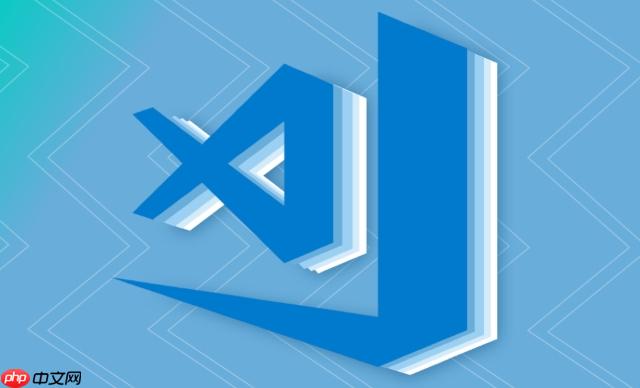
开发 PHP 前,本地必须安装 PHP 解释器。你可以从 php.net 下载对应系统的 PHP 版本,或者使用集成环境如 XAMPP、WampServer、MAMP 等。
安装完成后,打开终端输入:
如果提示“命令未找到”,需要手动把 PHP 的安装路径添加到系统的 PATH 环境变量中。比如 Windows 上可能是 C:\xampp\php,macOS/Linux 通常是 /usr/local/bin/php 或通过 Homebrew 安装的位置。
打开 VSCode,进入扩展商店搜索并安装以下插件:
立即学习“PHP免费学习笔记(深入)”;
调试是开发中非常关键的一环。你需要让 PHP 加载 Xdebug 扩展。
编辑 php.ini 文件(可通过 php --ini 查找位置),加入以下内容(以 Xdebug 3 为例):
zend_extension=xdebug xdebug.mode=debug xdebug.start_with_request=yes xdebug.client_host=127.0.0.1 xdebug.client_port=9003
保存后重启服务(如 Apache 或 PHP 内置服务器),再在 VSCode 中创建 .vscode/launch.json 文件:
{
"version": "0.2.0",
"configurations": [
{
"name": "Listen for Xdebug",
"type": "php",
"request": "launch",
"port": 9003,
"pathMappings": {
"/var/www/html": "${workspaceFolder}"
}
}
]
}注意:如果你用的是本地开发,pathMappings 可根据实际路径调整,比如 Windows 上可能不需要映射。
写一个简单的 test.php 文件:
<?php $name = "World"; echo "Hello, $name!";
右键文件选择“在浏览器中打开”或使用内置终端运行 php test.php,能看到输出就说明环境通了。
想调试的话,在代码行号边点击设个断点,然后按 F5 启动调试,VSCode 会监听 Xdebug 并暂停在断点处。
基本上就这些。环境搭好后,写 PHP 会顺畅很多。关键是 PHP 路径要对,Xdebug 配置别出错,插件选对了,后续开发就很轻松。以上就是怎么在VSCode里配置PHP开发环境?的详细内容,更多请关注php中文网其它相关文章!

PHP怎么学习?PHP怎么入门?PHP在哪学?PHP怎么学才快?不用担心,这里为大家提供了PHP速学教程(入门到精通),有需要的小伙伴保存下载就能学习啦!

Copyright 2014-2025 https://www.php.cn/ All Rights Reserved | php.cn | 湘ICP备2023035733号